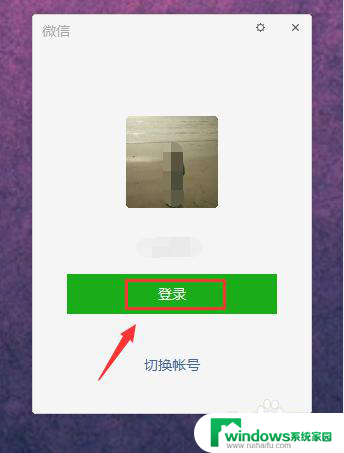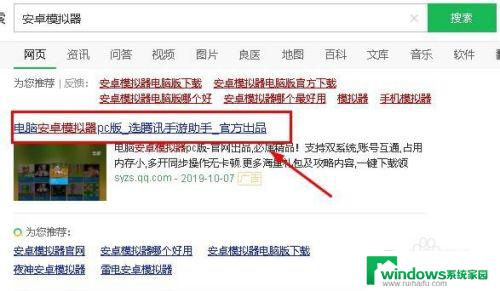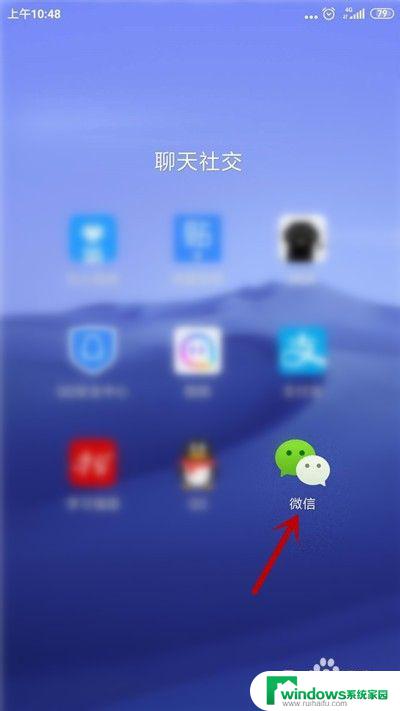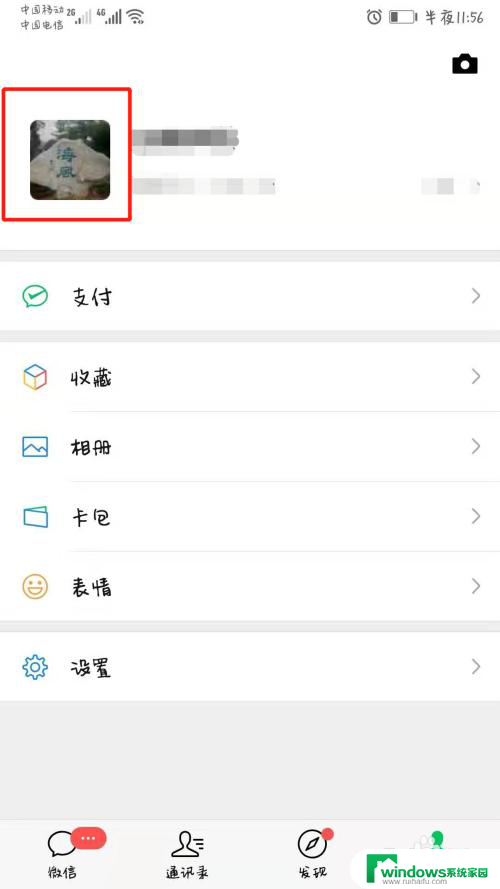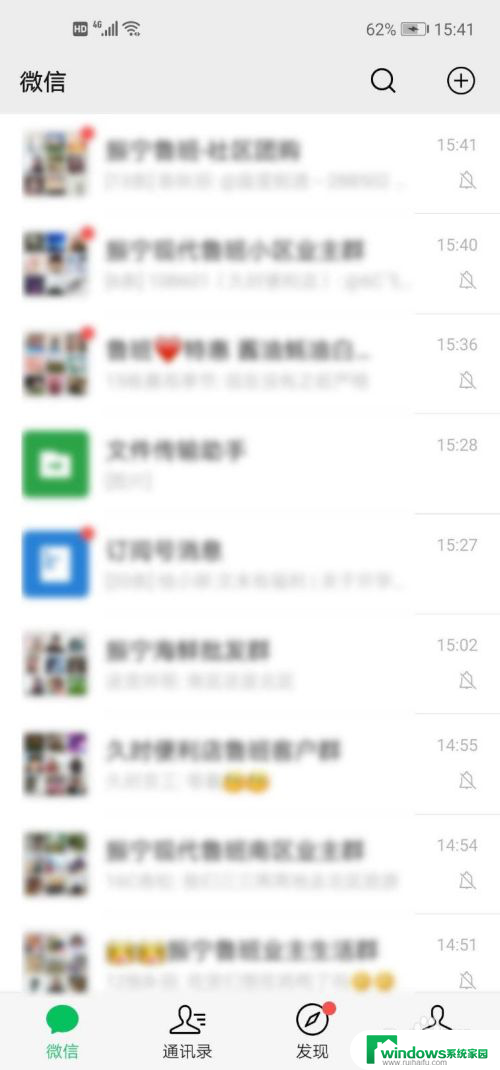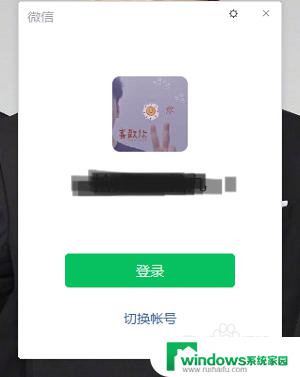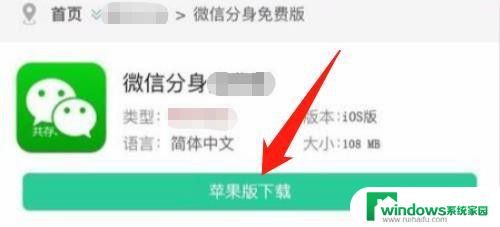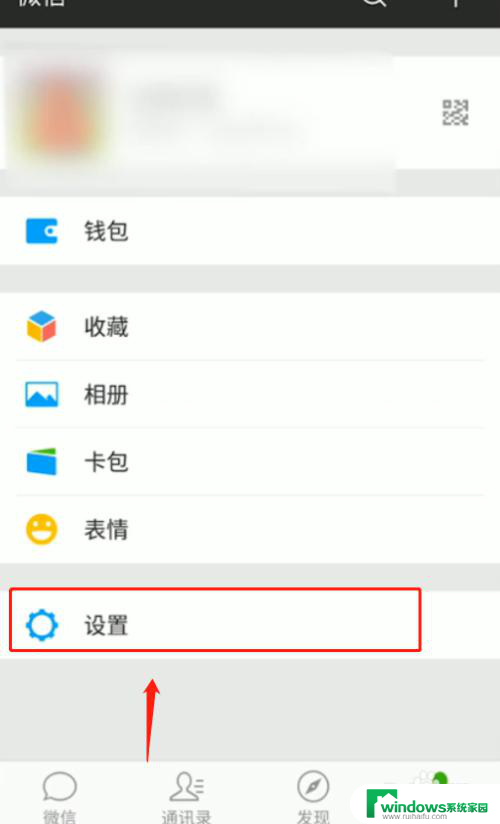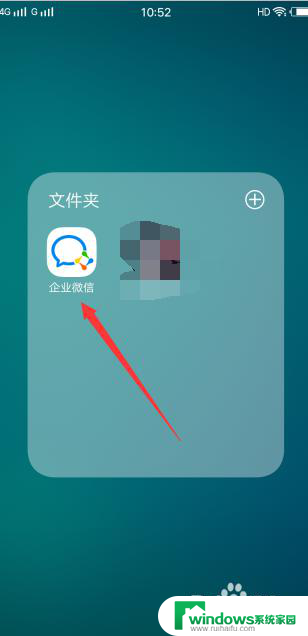微信怎么电脑登录手机不登录 微信电脑版绕过手机同步登陆
微信作为当前最流行的社交媒体应用之一,无疑成为了人们日常沟通交流的重要工具,对于一些用户来说,他们可能会遇到一些困扰,比如想要在电脑上登录微信却没有手机的情况下。幸运的是微信电脑版为我们提供了一个绕过手机同步登陆的解决方案,让我们可以更加便捷地使用微信。下面将详细介绍微信电脑版的使用方法。
具体步骤:
1.首先打开电脑,准备在电脑上登录微信,点击【登录】按钮
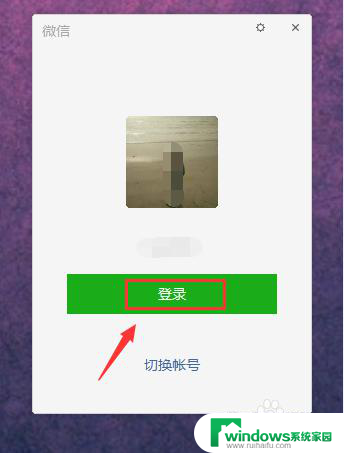
2.在电脑上点击了【登录】按钮后,会提示在手机上确认登录,这时在手机上点击【确认】即可
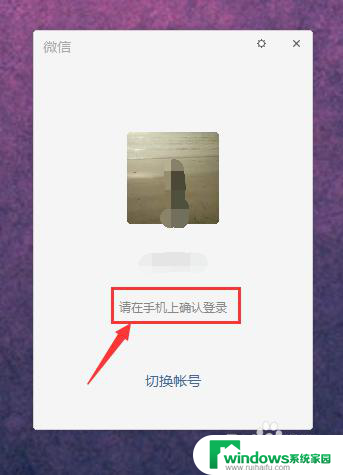
3.返回手机上,在手机上【Windows微信确认登录】页面上点击确认登录。这是电脑上微信就登录成功了
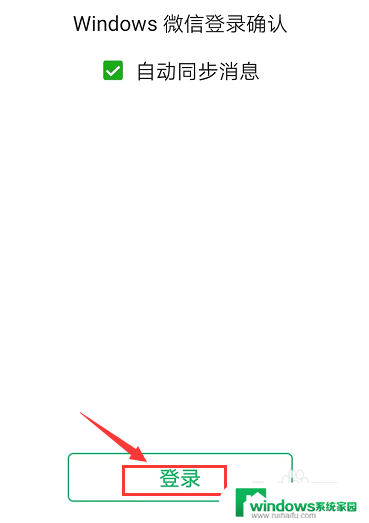
4.那么如何才能退出手机上的微信,而电脑上微信保持登录呢。因为只要是手机上微信点击了退出,电脑上的微信会同事退出的,有没有好的解决办法?
答案是有
首先打开手机上快捷工具栏,然后开启【飞行模式】
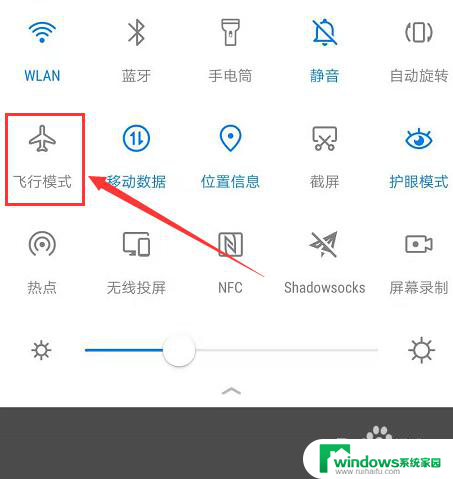
5.手机开启了飞行模式后,再切换到微信app窗口,点击【我的】,进入我的详细页面
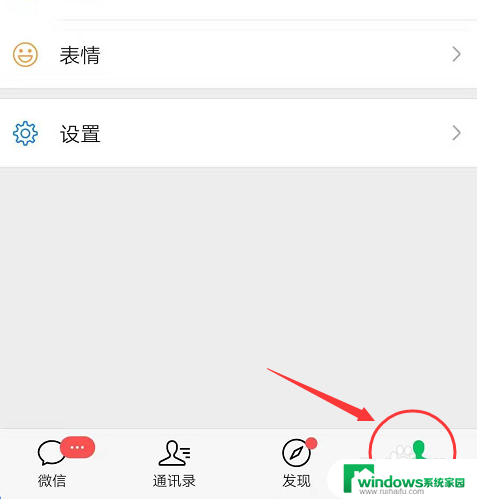
6.进入了【我的】详细页面后,在进入【设置】选项页面,点击【退出】按钮
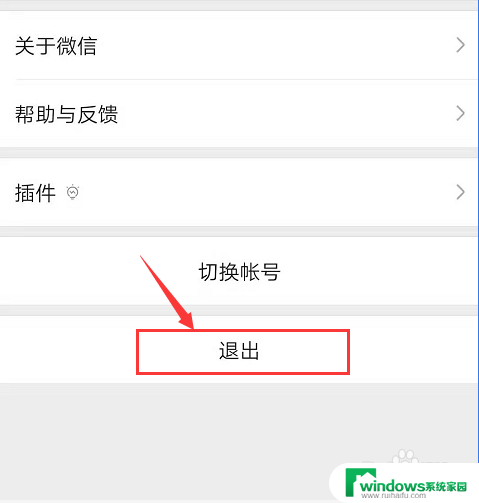
7.点击了【退出】按钮后,微信会弹出【退出登录】【关闭微信】选项。点击【退出登录】即可
这样手机上的微信就退出了,但是电脑上的微信还在。
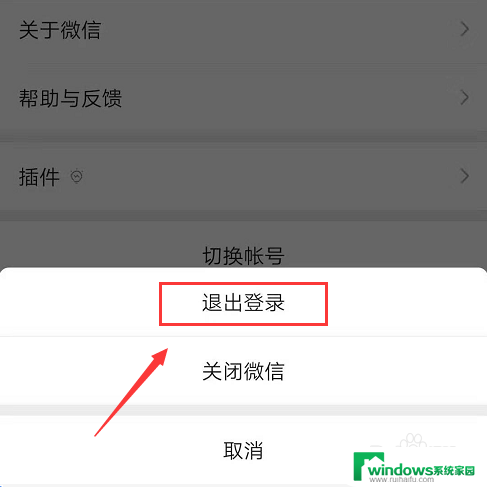
以上就是关于使用微信电脑登录而不登录手机的全部内容,如果您遇到相同的情况,可以按照以上方法解决。